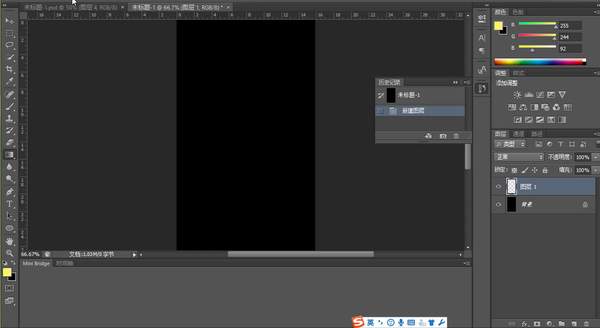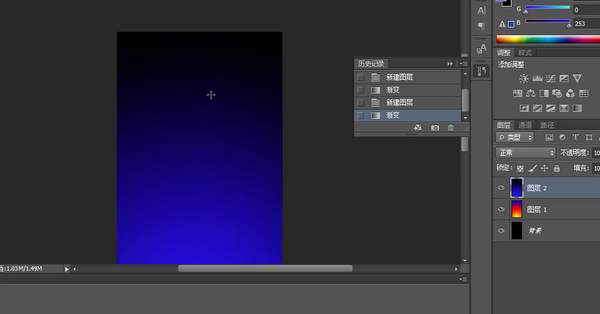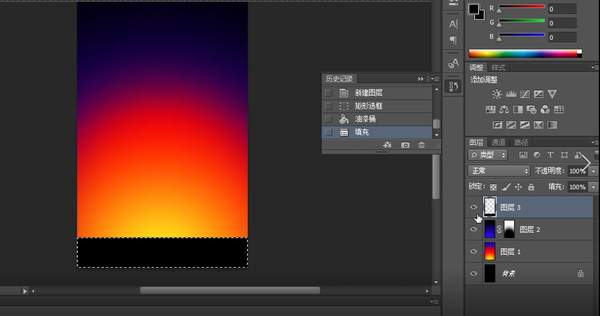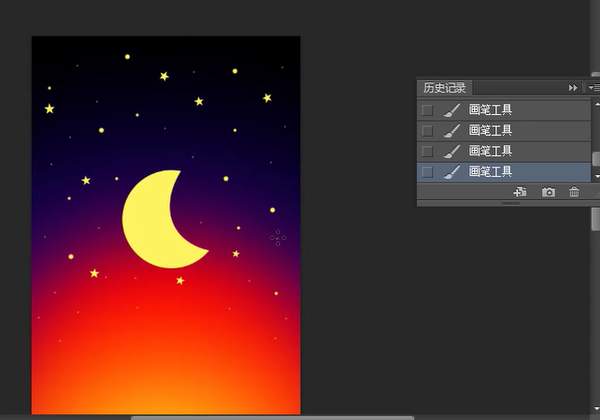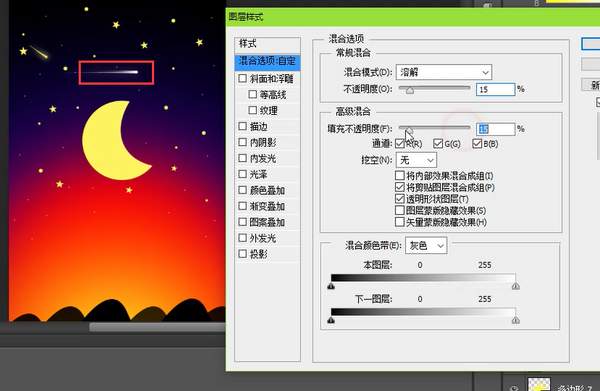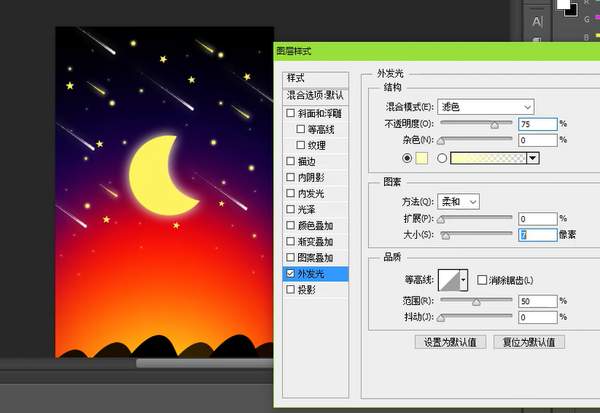ps怎么做星空特效图片(ps如何制作星空)
这是昨天看ps公开课教的东西,学习到了今天就把它分享出来。最终效果如下图:
接下来就一步一步实现它。
新建文件,图像大小比例为16:9,推荐为1600X900像素。(我这里用的是800:450,做好后发现有点小)
新建图层>选择渐变工具>选择红黄蓝>选择径向渐变>选择反向,再在图层上从下往上拖动就行。
接着新建图层,再选择渐变>前景色后景色渐变(选择蓝黑)>(反向去掉),再在图层上从下往上拖动就行。
在蓝黑图层上添加图层蒙版,使用黑色画笔擦除。
选择矩形选框工具>画个矩形填充黑色。可以用油漆桶到成黑色,也可以使用ctrl delete填充背景色,alt delete填充前景色。填充好后使用ctrl D取消选区。
选择钢笔工具画出小山包,点第二点的时候按住拖拽就可以。alt转换点,ctrl选择点。
填充灰色,选择正片叠底。灰色越浅,山包越透明。ctrl J复制图层。
选择椭圆工具,按住shift画出圆形,接着按住alt画出的部分会消失。ctrl T自由变换,旋转成自己想要的角度。
用画笔和多边形工具画出星星。
接下来画流星,一样是用画笔工具画出一点,选择滤镜,风格化>风,从右,确认。按住ctrl F加长效果,按一次加一次。
选择混合选项,外发光。
ctrl J复制图层,在新复制的混合选项去掉外发光。选择融合选项,调出自己想要的效果。选择两个图层并合并,ctrl T自由变换调下流星角度。
接下来按上面的步骤做出另一个流星。
复制出足够的流星,然后给月亮和之前的星星们都加上外发光效果,duangduangduang~完成。
赞 (0)